Таблиці в Word 2013 схожі на клітинки в електронній таблиці Excel, але на відміну від Excel, ви не можете почати формулу, просто ввівши знак рівності. Формули Word також можуть використовувати різні позначення, посилаючись на набори чисел за їх взаємним розташуванням. Щоб додати клітинки таблиці за допомогою функції SUM, вставити формулу на вкладці Макет.
Сума клітинок у таблиці
Крок 1: Запустіть формулу

Авторство зображення: Зображення надано Microsoft
Клацніть цільову клітинку у вашій таблиці, відкрийте Макет вкладку та клацніть Формула у розділі Дані.
Відео дня
Порада
Ви не побачите вкладку Макет, доки не клацнете клітинку в таблиці.
Крок 2: Підсумуйте весь напрямок
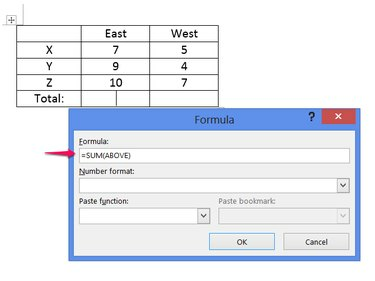
Авторство зображення: Зображення надано Microsoft
Напишіть формулу за допомогою функції =SUM щоб додати клітинки. Коли ви вперше відкриваєте вікно формули, Word за замовчуванням використовує формулу =СУМА(ВЕРШЕ). Якщо ви хочете додати всі клітинки над виділеною коміркою, вам не потрібно нічого змінювати. Щоб додати клітинки з іншого напрямку, змініть формулу на =СУМА(НИЖЧЕ), =СУМА(ЛІВО) або =SUM(RIGHT).
Порада
Щоб додати клітинки з двох напрямків, запишіть обидві, розділивши їх комою, наприклад =СУМА(ВГОРЕ, ВНИЗУ).
Крок 3: Змініть формат числа

Авторство зображення: Зображення надано Microsoft
Виберіть числовий формат, якщо потрібно. Без вибраного числового формату результат формули з’являється без будь-якого форматування, подібно до «Загального» форматування Excel. У більшості випадків вам не потрібно використовувати формат. Word також дозволяє писати власний формат, використовуючи та ж система, що і в Excel. Натисніть добре щоб закінчити формулу.
Крок 4: Сума специфічних клітинок

Авторство зображення: Зображення надано Microsoft
Зверніться до розташування клітинок у функції SUM, щоб додати конкретні клітинки, а не весь напрямок. Незважаючи на те, що Word не відображає заголовки рядків і стовпців, як Excel, він використовує ту саму термінологію: у рядках використовуються цифри, а в стовпцях — літери. Наприклад, щоб додати клітинку три праворуч, три внизу та клітинку під нею, скористайтеся формулою =СУМА(C3:C4).
Порада
Меню «Вставити функцію» містить ярлик для додавання нових функцій до формули. Оскільки Word вставляє функцію SUM, щойно ви відкриваєте вікно, вам не потрібно використовувати її для цього завдання.
Вставте електронну таблицю Excel
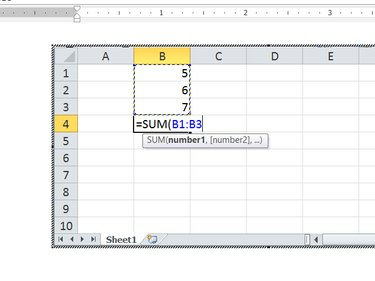
Авторство зображення: Зображення надано Microsoft
Інший спосіб додати клітинки в документ Word — вставити електронну таблицю Excel. Натисніть Таблиця на вкладці Вставка, ніби вставляєте таблицю, але замість того, щоб вибрати розмір таблиці, клацніть Електронна таблиця Excel. Вставлені електронні таблиці працюють так само, як електронні таблиці в Excel, дозволяючи просто ввести функцію =SUM в потрібну клітинку.
Порада
Вставлені електронні таблиці підтримують усі функції Excel, тоді як Word має набагато менший вибір функцій.



